台式电脑是我们日常工作和娱乐不可或缺的工具,然而在使用过程中,有时候会遇到各种问题。其中,显示错误1203是一种常见的问题,给用户带来了不便和困扰。本...
2025-09-13 181 台式电脑
在如今高速发展的网络时代,无论是工作还是娱乐,上网已经成为我们生活的一部分。而对于台式电脑用户来说,使用网线连接网络可以提供更加稳定和高速的上网体验。本文将为大家介绍如何使用网线连接台式电脑,让您畅享网络世界。
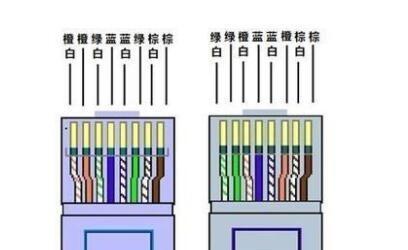
标题和
1.准备工作

在使用网线连接台式电脑之前,您需要准备一根合适的网线。一般来说,可以选择Cat5e或者Cat6类别的网线,这两种网线都能提供较高的传输速度。
2.查找台式电脑的网口
需要查找您的台式电脑上的网口。一般来说,网口位于台式电脑的背面,看起来类似于一个矩形的插孔。

3.查找路由器或者猫的网口
接下来,您需要查找路由器或者猫上的网口。路由器或者猫一般也会有多个网口,您只需选择其中一个来连接台式电脑。
4.连接网线
将网线的一端插入台式电脑的网口,另一端插入路由器或者猫的网口即可。务必确保网线插入牢固,以免导致网络连接不稳定。
5.确认连接状态
连接完成后,您可以观察台式电脑和路由器或者猫的网络指示灯。如果指示灯亮起,说明连接成功。
6.检查网络设置
在连接网线后,您可能需要检查一下台式电脑的网络设置。打开控制面板,进入网络和共享中心,选择“更改适配器设置”,确保以太网已启用。
7.获取IP地址
台式电脑连接到网络后,需要获取一个IP地址才能正常上网。在网络和共享中心的“更改适配器设置”页面,右键点击以太网,选择“属性”,然后选择“Internet协议版本4(TCP/IPv4)”,点击“属性”,在弹出窗口中选择“自动获取IP地址”。
8.检查网速
连接网线后,您可以进行一次网速测试,以确认网络连接的稳定性和速度。可以使用在线网速测试工具,比如Speedtest等。
9.安装防火墙和杀毒软件
为了保护您的电脑安全,建议安装防火墙和杀毒软件。这样可以有效防止网络攻击和恶意软件的侵害。
10.定期检查网线连接
定期检查网线的连接状态非常重要。如果发现网线插口松动或者网线损坏,及时更换或修复可以保证网络连接的稳定性。
11.网线的摆放和保护
在摆放网线时,尽量避免与其他电源线或者信号线交叉,以减少干扰。还要注意保护网线,避免被压弯或者被绊倒。
12.网线的最大长度
需要注意的是,网线的长度也会影响网络连接的稳定性。一般来说,Cat5e网线最大长度为100米,Cat6网线最大长度为55米。
13.其他连接方式
除了使用网线连接外,台式电脑还可以通过Wi-Fi等其他方式进行联网。根据实际需求,选择适合自己的连接方式。
14.增加扩展设备
在联网之后,您还可以通过连接路由器或者交换机等扩展设备,实现多台设备同时上网的功能。
15.网络故障排除
如果遇到网络连接故障,可以通过重启路由器、重新插拔网线等方法进行排除。如果问题依然存在,可以联系网络服务提供商或者专业技术人员进行咨询和维修。
通过本文的指导,您已经了解了如何使用网线连接台式电脑进行上网。连接网线可以提供更加稳定和高速的网络连接,让您畅享网络世界。希望这些步骤和提示对您有所帮助,并且让您的上网体验更加顺畅。
标签: 台式电脑
相关文章

台式电脑是我们日常工作和娱乐不可或缺的工具,然而在使用过程中,有时候会遇到各种问题。其中,显示错误1203是一种常见的问题,给用户带来了不便和困扰。本...
2025-09-13 181 台式电脑

在某些情况下,我们可能需要通过U盘来启动台式电脑。无论是重新安装操作系统,还是进行系统修复和救援,设置U盘启动都是一个非常方便且实用的方法。本文将为您...
2025-08-05 202 台式电脑

在如今的数字化时代,无线网络成为了人们生活中不可或缺的一部分。许多家庭或办公室都使用台式电脑作为主要工作和娱乐设备,学会如何将台式电脑连接到无线网络是...
2025-07-05 238 台式电脑
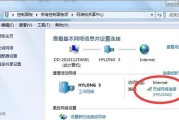
在现代社会中,网络已经成为人们生活和工作的重要组成部分。然而,有时我们可能会遇到一些问题,例如台式电脑无法连接到网络。这时候,我们需要对问题进行分析并...
2025-01-30 253 台式电脑

在台式电脑安装系统时,使用U盘启动是一种常见且方便的方法。通过U盘启动安装系统不仅可以节省时间,还能避免使用光盘或其他介质的麻烦。本篇文章将详细介绍如...
2024-12-24 246 台式电脑
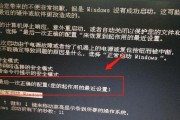
台式电脑是我们生活和工作中常用的设备之一,但有时候我们会遇到无法启动的问题。本文将介绍一些常见的台式电脑启动故障,并提供解决方法,希望能帮助读者更好地...
2024-12-05 270 台式电脑
最新评论